Čo je súbor hiberfil pre.sys a ako ho odstrániť

- 862
- 261
- Stanislav Mora
V počítači trávia niektorí používatelia takmer celý deň s malými prestávkami. V tomto prípade sa počítač nie vždy úplne vypne.
Ak používate počítač, pozrite sa na pamäť hlavného disku, kde je nainštalovaný operačný systém. Určite s časom voľného priestoru sa stáva čoraz menej.

Pokúšajte sa nájsť páchateľa, môžete naraziť na súbor s názvom Hiberfil.Sys. Niektoré prekvapenia, koľko miesta zaberá tento súbor. Preto vzniklo veľa otázok. Väčšinou sa používatelia zaujímajú o to, aký je to súbor, aké funkcie vykonávajú, či je možné ho odstrániť a ako to urobiť.
Koncept gibbernácie
Napodiv, ale mali by ste začať s definíciou takej veci ako hibernácia.
Hibernácia sa nazýva špeciálny režim počítačov. Pred vypnutím počítača sa všetky interné procesy spustia pri práci s počítačom a potom sa obnovia, keď sa prevádzkový systém obnoví, aby obnovil fungovanie.
Čo je súbor pre
Teraz na otázku, aký je tento druh súboru hiberfil.SYS a aké funkcie fungujú na počítači alebo notebooku.
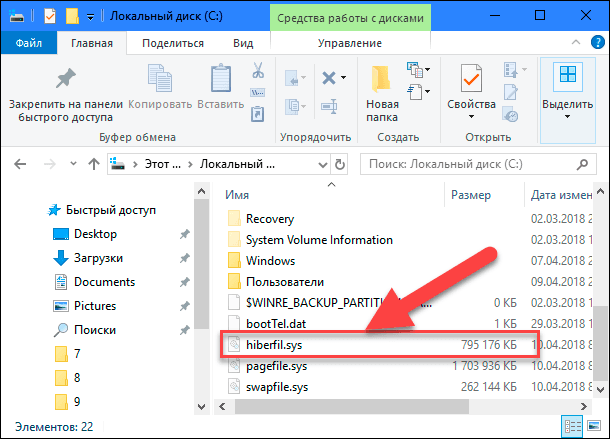
Toto je špeciálny systémový súbor, ktorý je zvyčajne v skrytom stave. Tvorí sa automaticky v situáciách, keď počítačové zariadenie prechádza do rovnakého režimu gibbernácie. To vám umožní uložiť všetky informácie a údaje, s ktorými užívateľ pracoval skôr.
Hlavným miestom úložiska je systémový disk s. Môže zaberať niekoľko stoviek megabajtov a niekedy desiatky gigabajtov. Preto tak viditeľná strata voľného priestoru na disku.
Tvrdenie, aký je ten istý súbor nazývaný hiberfil.SS, stojí za to zvážiť otázku jeho odstránenia a odpojenia. A osobitne pre rôzne verzie OS, vrátane systému Windows 10, Windows 7 atď.
Je možné odstrániť
Existuje mnoho spôsobov, ako vám umožňuje vyčistiť priestor na disk a uvoľniť ho na vlastné účely a ciele. Odpoveď na otázku, či je možné odstrániť tento súbor hiberfil.SYS, bude pozitívny.
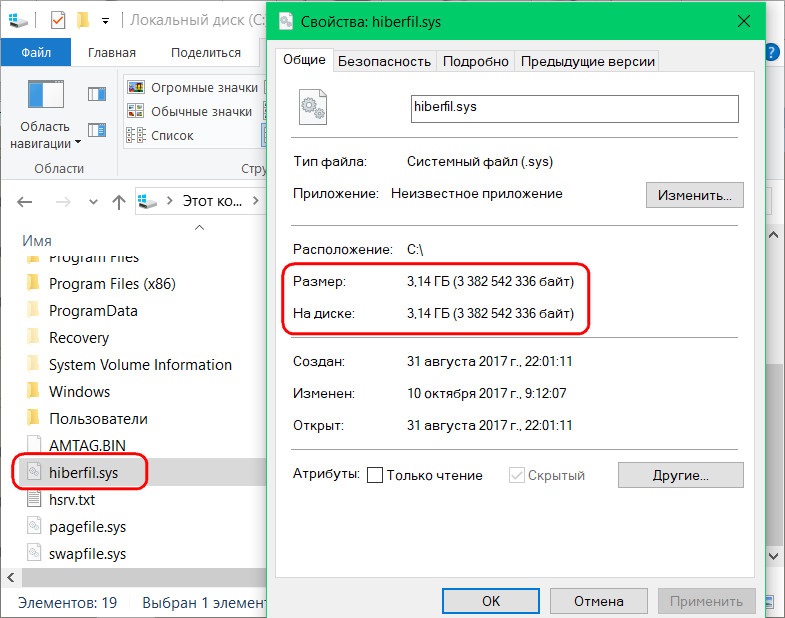
Pokiaľ ide o odstránenie hiberfilu.SYS, potom by ste si mali myslieť skôr, ako urobíte takéto rozhodnutie. Toto je dôležitý systémový súbor, ktorý vykonáva významné funkcie.
Ak používateľ počítača a notebookov nemusí počas dňa pracovať s rôznymi programami a procesmi, preneste počítač do špeciálneho režimu spánku a nasledujúci deň sa začína včera od konca práce, potom tento súbor môže byť úplne vymazaný.
Všeobecne sa odborníci zhodujú na tom, že nie je najlepším riešením na vypnutie gibernácie a špeciálneho systému, aj keď veľký objem. Inak zatvorte všetky programy a otvorte ich zachovaním všetkých zmien nebude fungovať.
Opustenie súboru aktívny, počítač nebude tráviť prebytočnú elektrinu, oveľa menej času bude trvať na načítanie operačného systému ako pri obvyklom začlenení.
V tejto súvislosti môžete argumentovať nekonečne. Všetko priamo závisí od toho, či je gibbernácia potrebná v každom prijatom konkrétnom prípade. Ak tento režim aktívne používate, tento súbor v žiadnom prípade nevymažte.
Postup odstránenia
Vyriešte problém odstránenia súboru s názvom Hiberfil.V praxi nie je ťažké.
Môžete to urobiť sami zavedením plánu plánovaného prostredníctvom príkazového riadku alebo pomocou editora registra.
Začať s tým, ako sa súbor hiberfil odstránil.SYS s pomocou mnohých už známeho príkazového riadku.
- Najskôr vypnite samotnú hibernáciu funkcie. Bez toho, odstránenie súboru nebude fungovať a pri každom pokuse o deinstall sa neustále objaví chyba.
- Teraz, keď je proces zastavený, spustite príkazový riadok a je v mene správcu pomocou ponuky Štart.
- V otvorenom riadku nového príkazového riadku zapíšte špeciálny príkaz PowerCFG -h vypnuté.
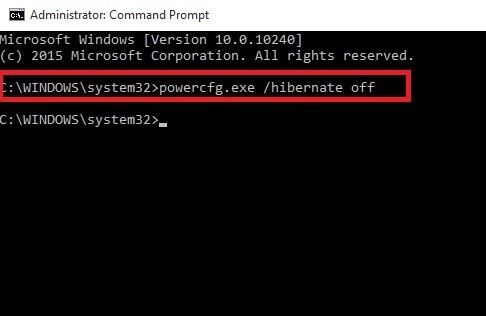
Potom bude súbor odstránený. Nebuďte prekvapení, ak z príkazového riadku neexistuje reakcia. Pokúste sa však skontrolovať aktuálny stav pamäte na systémovom disku. Keby tam bolo prepustených niekoľko gigabajtov naraz, všetko šlo úspešne.
V takom prípade môžete podľa potreby znova vytvoriť súbor. Na to stačí predpísať podobný príkaz, iba namiesto vypnutia označiť slovo zapnuté.
Ak máte aspoň minimálne skúsenosti s editorom registra, môžete s ním skúsiť odstrániť príslušný súbor. Toto je alternatíva k predchádzajúcej možnosti, v ktorej sa používa príkazový riadok.
Tu musíte vykonať takéto operácie:
- Stlačte tlačidlo Štart a zadajte slovo Regedit cez klávesnicu do vyhľadávacieho riadku;
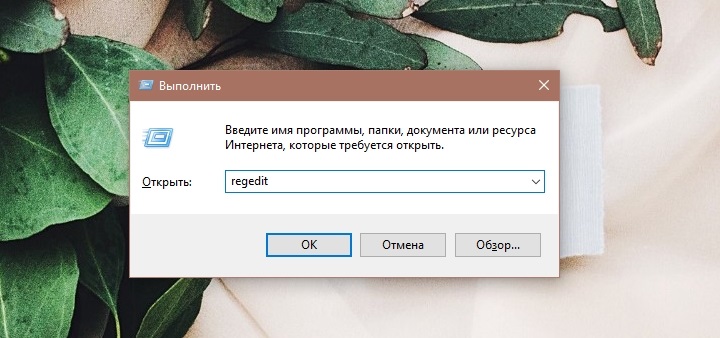
- V zozname otvorených náhodných zhody vyberte program so zodpovedajúcim menom Regedit a spustite ho v mene správcu;
- V katalógu, ktorý sa objaví, otvorte sekciu HKEY_LOCAL_MACHINE;
- Ďalej prejdite do systémového priečinka;
- Potom otvorte sekciu aktuálnej riadiacej sady;
- Potom otvorte riadiaci priečinok a už od neho prejdite na napájanie;
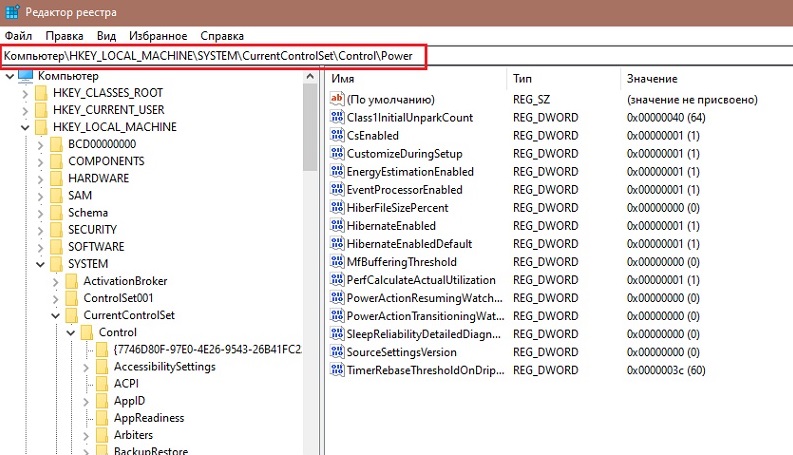
- Posledný priečinok obsahuje súbory s názvom Hibernateenable, ako aj ďalší súbor hiberfiles;
- Kliknutím na nich musíte zmeniť hodnotu o 0.
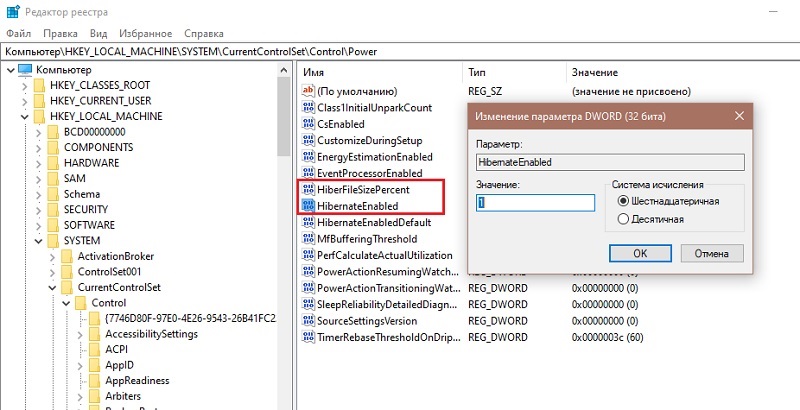
To je, teraz je súbor odstránený, a preto bude pravdepodobne na pevnom disku oslobodený pôsobivý objem priestoru.
Odpojenie súboru
Namiesto odstránenia sa odporúča použiť funkciu odpojenia tohto hibernácie. Zároveň, ako odstrániť súbor hiberfil zo zoznamu.SYS, priamo závisí od verzie použitého operačného systému. Existujú pokyny pre Windows 10, Windows 7, Vista atď.
Preto by ste mali samostatne porozumieť vypnutiu príslušného súboru Hiberfil.Sys. Ďalšie pokyny umožnia zistiť, ako sa reklamná rekordná reklamná hibernácia odpojí v prípade systému Windows 10 a predchádzajúcich verzií operačných systémov.
Windows 10
Začať s tým, ako odstrániť súbor hiberfilu, bude celkom prirodzené.SS v najrelevantnejšej verzii systému Windows 10.
Tu je potrebné vykonať taký prehľad operácií:
- Pomocou kombinácie kľúča Win a X otvorte ponuku;
- Vyberte časť s názvom „Ovládanie výkonu“;
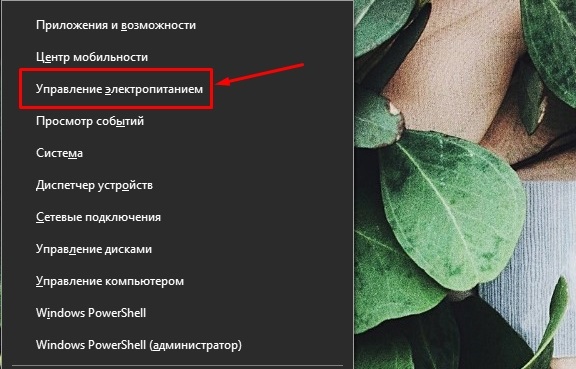
- V novom okne prejdite do kategórie „Výživa a režim spánku“;
- Ponuka „Dodatočné parametre napájania“ sa zobrazuje na pravej strane;
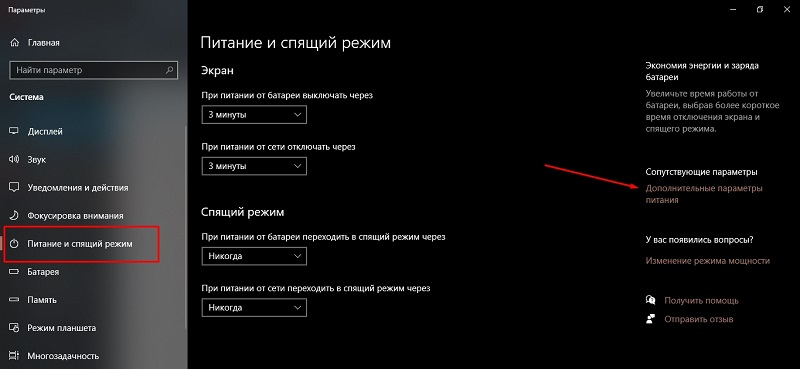
- Oproti vybranému a momentálne pracovnému napájaciemu obvodu, ktorý je označený príslušným príznakom, musíte kliknúť na položku „Nastavenie napájacieho obvodu“;
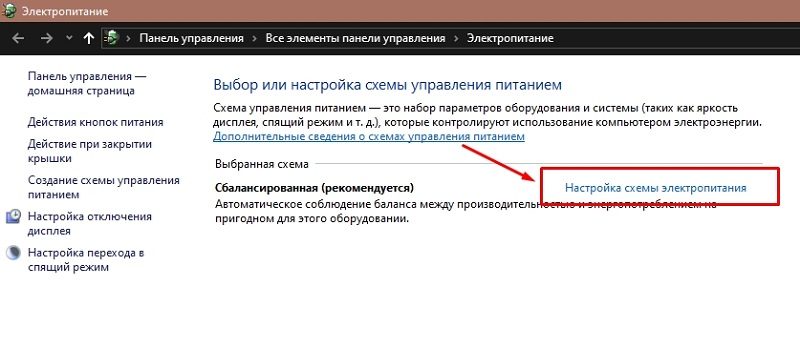
- Ďalej budete musieť kliknúť na tlačidlo, aby ste zmenili ďalšie parametre;
- V sekcii Son stlačte ikonu Plus;
- V kategórii „gibernácia“ po tom, čo by mal stáť význam „nikdy“;
- V kategórii „Povoliť hybridný režim“ musíte nastaviť hodnotu „vypnuté“;
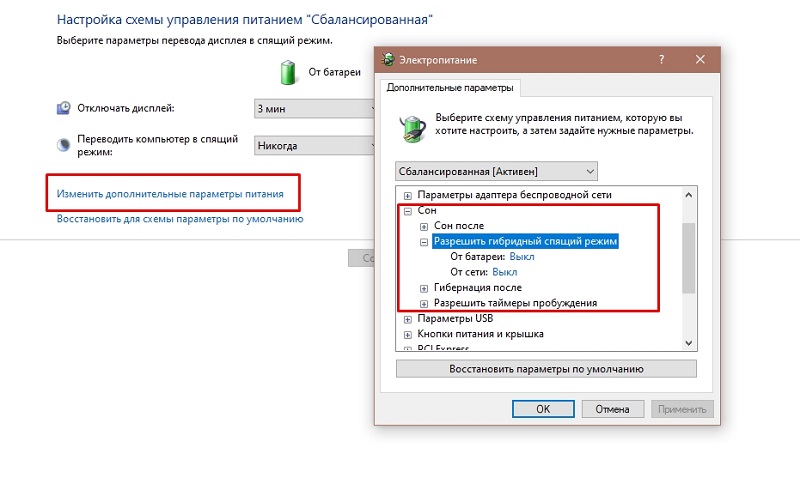
- Ďalej tlačidlo „Použiť“ a OK dokončiť nastavenia.
Preto ste na svojom počítači vypli zbytočnú gibbernu. A preto sa v automatickom režime nevytvorí objemový súbor, ktorý niekedy zaberá niekoľko gigabajtov.
Ak je zrazu potrebné na použitie užitočných funkcií hibernácie, podľa tej istej schémy, ktorá sa dá znova zapnúť.
Windows XP
Teraz o vypnutí súboru Hiberfil.SYS, ale už v zastaranej verzii operačného systému Windows XP. V tomto prípade je vypnutie oveľa jednoduchšie.
Pre túto operačnú sálu urobte niekoľko krokov:
- stlačte tlačidlo „Štart“;
- Otvorte ovládací panel;
- Prejdite do sekcie napájania;
- Vyberte kartu Režim režimu spánku;
- Odstráňte začiarknutie, ak to stojí za to v bode „Povoliť režim prechodu do spánku“;
- Uložiť zmeny.

Všetko je pripravené. Ako vidíte, situácia so systémom Windows XP je skutočne veľmi jednoduchá.
Windows Vista
Predchodcovia tohto operačného systému mali naraz dva režimy podporujúce energiu. Toto spí a čaká. Ale keď sa objavil Windows Vista, tieto 2 režimy boli kombinované do jedného a nazývali sa sen.
Prechod do tohto režimu je do značnej miery užitočnou funkciou pre používateľov zastaraným operačným systémom systému Windows Windows. Koniec koncov, keď sa k nemu pohybuje, skládka vytvára, to znamená obrázok RAM, ktorý je zaznamenaný v objemnom súbore hiberfilu.Sys. Okrem toho jeho veľkosť priamo závisí od množstva použitého pamäte RAM. Vráťte sa z režimu spánku vám umožňuje pokračovať v práci zo stránky vypnutia.
Ak existuje túžba vymazať tento súbor, ktorý niekedy niekedy zaberá viac ako jeden gigabajt alebo niekoľko stoviek megabajtov, musíte najskôr vypnúť funkciu na ochranu energie. Bez tohto nie je možné nič odstrániť.
Pre používateľov systému Windows Vista, ktorí chcú vypnúť gibbernáciu, a na úkor tohto priestoru sú navrhnuté nasledujúce pokyny:
- Spustite dialógové okno „Vykonať“ stlačením tlačidla Win a R;
- Spustite príkaz v mene správcu kliknutím na pravý manipulátor myši myši a otvorením kontextovej ponuky;
- V okne s príkazovým riadkom napíšte PowerCFG -H OFF;
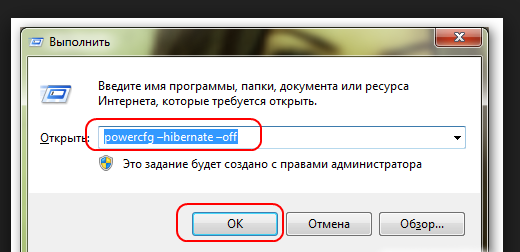
- Kliknite na tlačidlo OK.
Funkcia je teraz zakázaná, a preto sa systémový súbor dá ľahko odstrániť.
Pred odstránením požadovaného súboru musíte povoliť funkciu displeja skrytých priečinkov a súborov. V opačnom prípade nájdite hiberfil.SYS zlyhá.
Windows 7
Pre používateľov však bude inštrukcia vyzerať inak pre používateľov operačného systému Windows 7.
Tu musíte urobiť:
- Otvorte ovládací panel;
- Prejdite do sekcie napájania;
- V novom okne na ľavej strane nájdite bod nastavenia prechodu do režimu spánku;
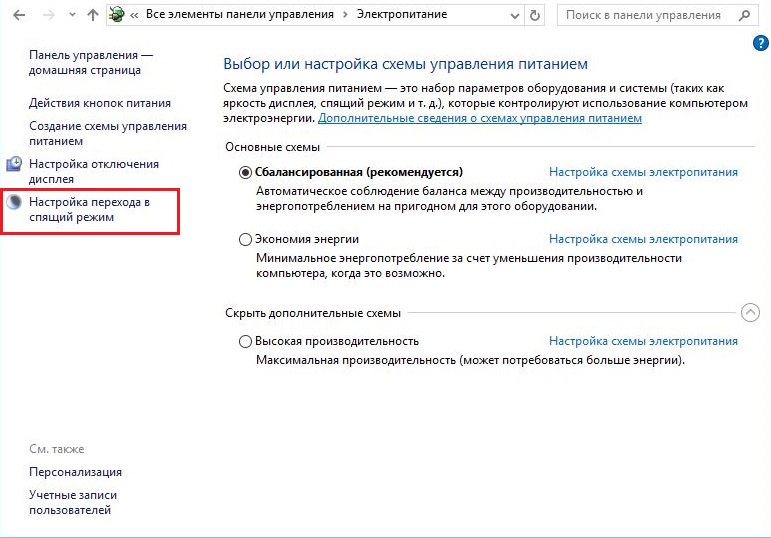
- Ďalej kliknite na tlačidlo „Zmeňte DOP. možnosti";
- V zozname otvorených položiek nájdete „sen“;
- Kliknite na ponuku „Povoliť hybridný režim“;
- Zmeňte hodnotu na „vypnuté“;
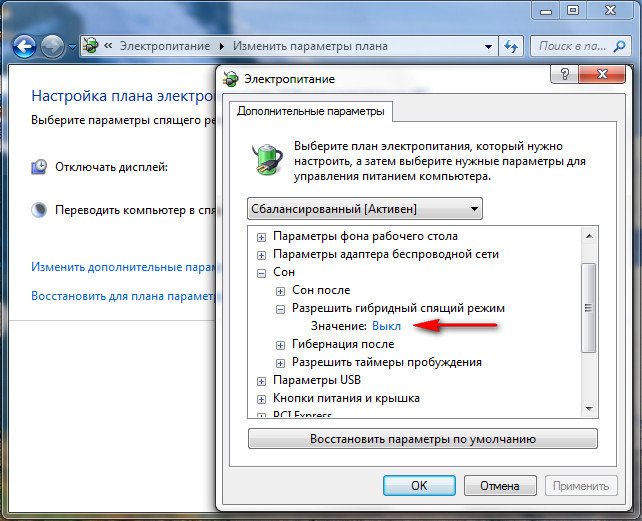
- v stĺpci „gibbernation“ po zmene parametra o 0;
- Uložte všetky vykonané zmeny a kliknite na OK.
V závislosti od toho, ktorý operačný systém sa používa na počítači alebo notebooku, môžete použiť zodpovedajúcu inštrukciu.
Rozdiel medzi režimami
Aby ste konečne pochopili potrebu používať režim hibernácie alebo jeho neprítomnosť, mali by ste sa vysporiadať s charakteristikami režimu.
V skutočnosti môže každý počítač:
- vypnúť;
- preložiť do čakacieho režimu;
- Pošlite do režimu spánku (gibbernation).
Keď je počítač odpojený, vyskytnú sa nasledujúce procesy:
- Všetky procesy a údaje sú vyložené z OS;
- Dodávka elektriny je úplne zastavená na počítači;
- Po dokončení a opakovanom začlenení nie je možné začať pracovať z toho istého miesta.
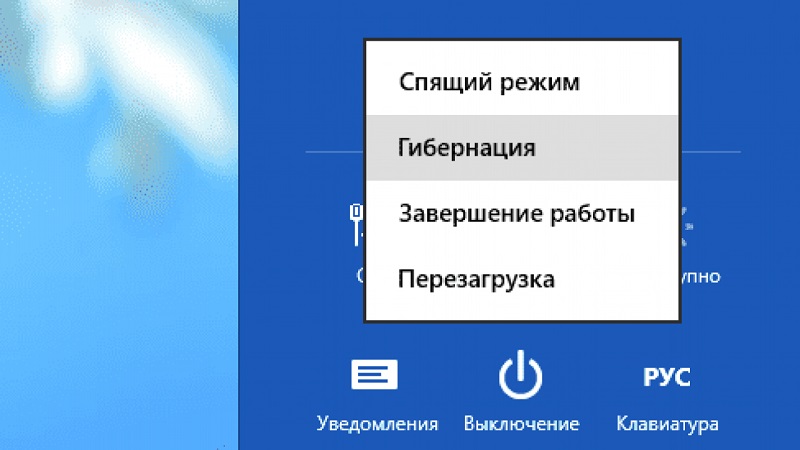
K dispozícii je tiež čakajúci režim.
Sú tu funkcie. Menovite:
- Počítač naďalej funguje, ale množstvo spotrebovanej elektriny sa výrazne zníži;
- Zariadenia ako monitor, chladiaci systém a ďalšie komponenty sú odpojené;
- Do procesora sa dodáva minimálne napätie, ako v RAM;
- Práca je možné obnoviť z miesta, kde ho používateľ dokončil.
V prípade gibbernového alebo režimu spánku sa všetko stáva trochu inak.
Tu sú pozorované nasledujúce procesy a ich vlastnosti:
- Rovnako ako pri úplnom vypnutí je počítač vypnutý a dodávka elektriny sa zastaví;
- Duplikáty RAM na miestnom disku;
- Z dôvodu duplikácie sa pamäť obnovuje podľa následného začlenenia;
- To vám umožní začať od toho istého miesta, na ktorom bola práca dokončená, ako v prípade čakajúceho režimu;
- Na uloženie údajov sa vytvorí špeciálny súbor, ktorý zaberá oveľa menej.
V skutočnosti je gibbernácia niečo medziprostredne medzi vypnutím a čakaním na režim.
Používajte tento režim alebo nie, každý je osobne. Je to však objektívne užitočná funkcia pre tých, ktorí pravidelne vykonávajú veľa práce na počítači a nechcú náhodou stratiť všetko s normálnym vypnutím. Ale zároveň, nechajte počítač po celú noc, nútiť konzumovať veľké množstvo elektriny.
Zamyslite sa nad tým, či je tento režim potrebný a súbor vytvorený počas gibernácie je vy. Ak nie, môžete funkciu bezpečne vypnúť a súbor odstrániť. Ale je lepšie ho opustiť. Okrem toho, keď má pevný disk viac ako 500 GB, je nepravdepodobné, že by strata v niekoľkých gigabajtoch vážne ovplyvnila jeho stav.
- « Prečo formátovať smartfóny s Androidom a ako sa to dá urobiť
- Vlastnosti výpočtu a pripojenia napájania na pásku LED »

